Computer
Notebook: So finden Sie das beste Modell für die Schule
Notebook vs. Tablet und mehr
Ein modernes Notebook unterstützt bei der Prüfungsvorbereitung und erleichtert das Mitschreiben während des Unterrichts. Bei der Wahl des passenden Geräts gilt es jedoch, einiges zu beachten.
Lesedauer: 4 Minuten

TEILEN
Notebook als leistungsstarker Partner
Das beste Notebook für Schule und Uni ist weder das teuerste, noch das günstigste und auch nicht das mit der längsten Akkulaufzeit. Die Auswahl ist individuell zu treffen und hängt von vielen Faktoren ab. Am wichtigsten: Am Ende sollte man mit der Leistung des Geräts zufrieden sein. Nichts ist frustrierender, als sich für ein Notebook zu entscheiden, das den eigenen Anforderungen nicht gerecht wird. Deshalb sollte die erste Frage im Entscheidungsprozess lauten: Wofür will ich meinen mobilen Rechner eigentlich verwenden?

Technische Mindestanforderungen
In technischen Schul- und Studiengängen muss das Notebook anspruchsvolle Programme wie MATLAB, AutoCAD oder Adobe-Software meistern. Für einen flüssigen Betrieb ist ein starker „Intel Core i5“- etwa ein aktueller „AMD Ryzen 7“-Prozessor sinnvoll. Noch mehr Leistung bringt eine dedizierte Grafikkarte – beispielsweise der „Nvidia RTX 3000er“-Serie. Beachten sollte man aber, dass sich ein Mehr an Leistung auf die Akkulaufzeit und somit die Dauer der Unabhängigkeit von einer Steckdose auswirkt. Auch der Festplatten-Typ ist wichtig. Mit einer SSD werden große Daten vom System blitzschnell verarbeitet und der Rechner ist innerhalb weniger Sekunden hochgefahren.
Notebook-Profi
Individuell
„Um das ideale Notebook zu finden, muss man vor allem seine Bedürfnisse kennen."
Damjan Djokic, Fachberater bei MediaMarkt Graz Citypark

Notebook vs. Tablet
Die größten Unterschiede zwischen einem Notebook und einem Tablet liegen in Bauform und Ausstattung. Tablets bestehen lediglich aus einem Touchscreen-Display. Sie sind deshalb auch leichter und portabler. Jedoch müssen sie für optimale Arbeits- und Lernroutinen mit zusätzlicher Peripherie verbunden werden. Notebooks bringen eine Tastatur schon mit und verfügen in der Regel auch über mehr Rechenpower und unterschiedliche Anschlüsse, wie etwa USB oder HDMI. Auf klassischen Notebooks laufen zudem Betriebssysteme wie „Windows“ oder „macOS“. Das gewährleistet die Kompatibilität zu so gut wie allen gängigen Programmen.

Mobilität
Auch der Mobilitätsfaktor spielt eine wichtige Rolle beim Notebook-Kauf. Bei besonders leistungsstarken Modellen lässt es sich oft nicht vermeiden, dass das Gewicht über die 2-Kilogramm-Marke steigt. Dennoch gilt: Je kleiner und kompakter das Notebook ist, desto einfacher gestaltet sich auch sein Transport. Auf kleinen Displays (bis 13 Zoll) verliert man leichter den Überblick. Vor allem, wenn man viele Programme gleichzeitig verwendet. Hier sollte man auf jeden Fall einen idealen Kompromiss für die eigenen Bedürfnisse finden. Mit einem leistungsstarken Akku ist man jedenfalls mehrere Stunden unabhängig von einer Steckdose einsatzbereit. Zudem kann man das Notebook unterwegs oder am Campus optimal nutzen.
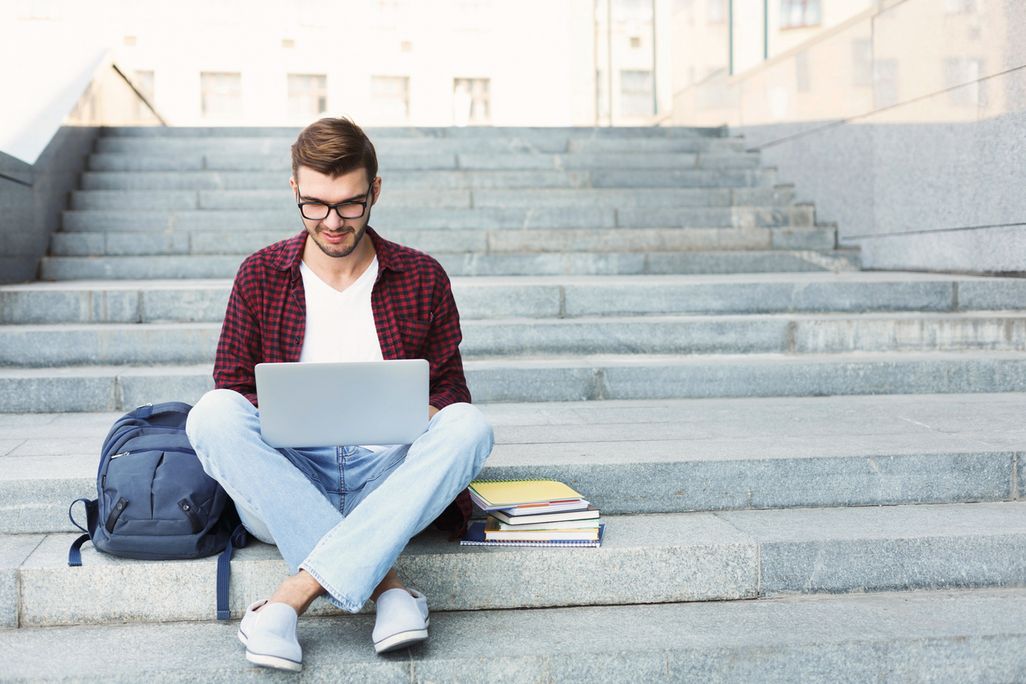
Wichtiges Zubehör
Wer sichergehen will, dass wichtige Dokumente nicht verloren gehen, setzt auf Back-ups. Diese lagert man am besten in der Cloud. Dort können sie weder gestohlen noch verloren werden oder kaputtgehen. Da man aber nicht immer in Reichweite eines WLAN-Routers ist, sind Back-up-Festplatten eine gute Alternative. Tipp: Sichern Sie „Microsoft Word“- Dokumente in der im „Office“-Paket enthaltenen „OneDrive“-Cloud, wird die Datei regelmäßig automatisch gespeichert.
Ist das Display darüber hinaus mit einer Touch-Funktion ausgestattet, können Mitschriften mit einem kompatiblen Eingabestift verfeinert werden. Vor allem Formeln und Skizzen lassen sich so deutlich schneller festhalten. Um für alle Fälle gerüstet zu sein, empfiehlt es sich auch, eine Powerbank einzupacken, die das Notebook bei Bedarf mit Strom versorgen und zumindest für einige Zeit wieder einsatzbereit machen kann.
Apropos einpacken: Damit Notebook und Zubehör unterwegs sicher sind, gibt es spezielle Rucksäcke und Tragetaschen entwickelt. Diese schützen mittels Polsterung die wertvolle Technik vor Schäden.
Erste Schritte
Grundeinstellungen: Um Sicherheitslücken zu schließen, sollten Sie zunächst eine Internetverbindung herstellen, um die neuesten „Windows“-Updates zu installieren und die Treiber der Hardware auf den neuesten Stand zu bringen.
Software: Jetzt gilt es, die passende Software zu installieren. Wichtig für Schule und Uni sind die „Microsoft Office“-Anwendungen wie „Word“, „Excel“ und „PowerPoint“. Ein PDF-Reader von „Adobe“ oder „Foxit“ ist ebenfalls empfehlenswert. Ebenso Videokonferenz-Programme wie „Microsoft Teams“ oder „Zoom“.
Aufräumen: Schlussendlich entfernen Sie vorinstallierte Apps, die Sie nicht brauchen. Ein Blick in den Taskmanager hilft, Programme zu finden, die sich beim Start von „Windows“ automatisch öffnen und somit das Hochfahren verlangsamen.
TEILEN








